API simplificada para la implementación de casos de uso comercial
Los desarrolladores suelen utilizar una API (interfaz de programación de aplicaciones) para crear integraciones entre aplicaciones. Generalmente, no-code, no usa API (ya que es demasiado complejo) pero usa Zapier o Integromat.
A veces, no todas las acciones disponibles en noCRM están disponibles en Zapier o Integromat. Aquí es donde entra nuestra API simplificada. Si la acción que está buscando, como mover un lead a la siguiente etapa en el pipeline, no está disponible de forma nativa en Zapier o Integromat, pero está disponible en nuestra API simplificada, entonces estamos le mostraremos cómo configurarlo desde Zapier o Integromat.
Cómo utilizar la API simplificada
Si bien nuestra API simplificada puede ser utilizada por los desarrolladores de la misma manera que nuestra API normal, la construimos principalmente para que la utilicen los no desarrolladores a través de Zapier e Integromat. La ventaja de la API simplificada es que nos permite agregar fácilmente nuevas acciones y hacerlas disponibles para su uso en un corto período de tiempo. Por lo tanto, si desea utilizar una acción que aún no está disponible en nuestro API simplificada, estaremos encantados de agregarla para que pueda crear sus flujos de trabajo únicos.
Zapier
En Zapier, para utilizar una acción de nuestra API simplificada, debe seleccionar el evento de acción "Call Simplified API" y seleccionar de qué acción desea la lista de ruta de API simplificada.
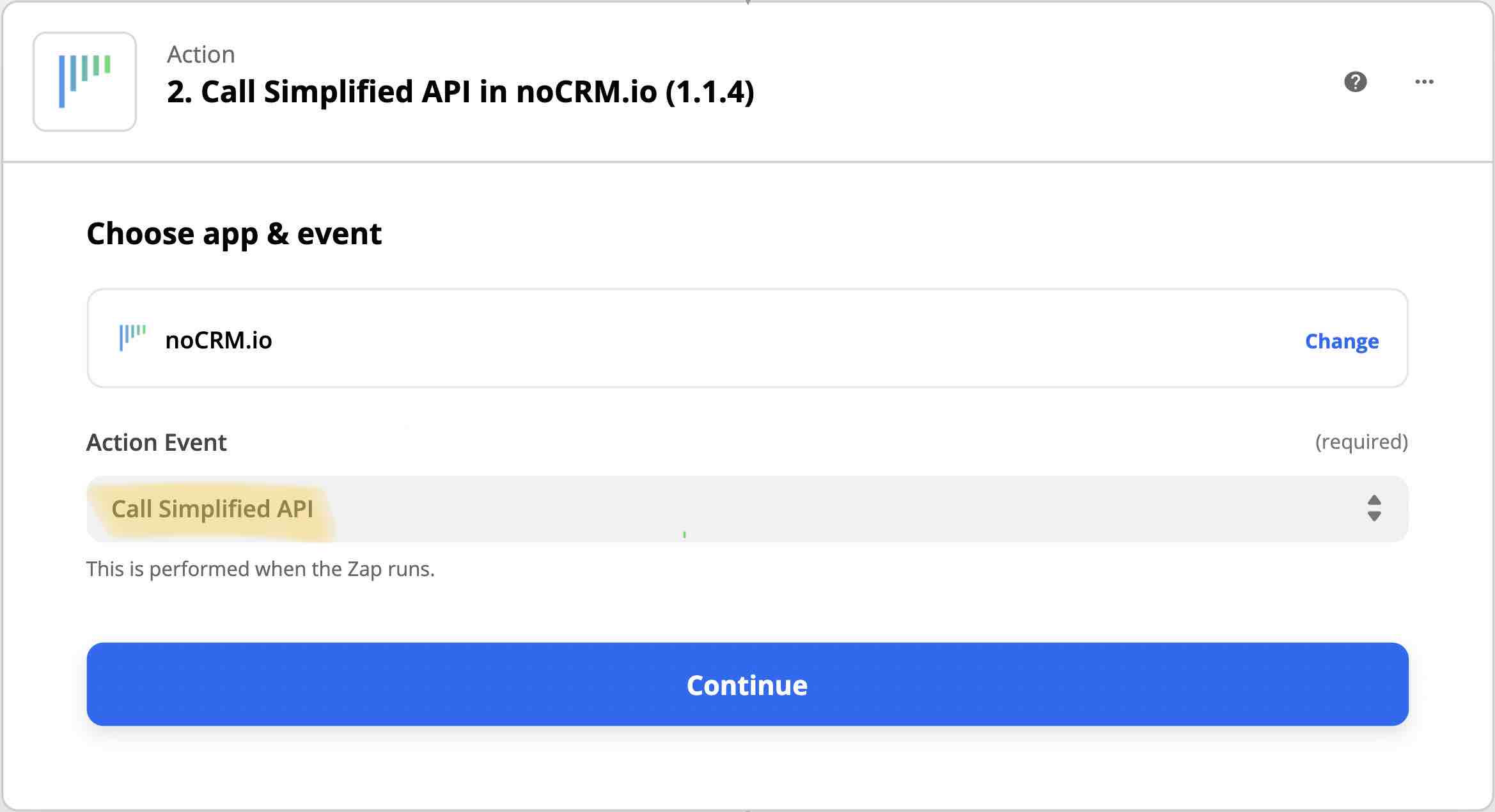
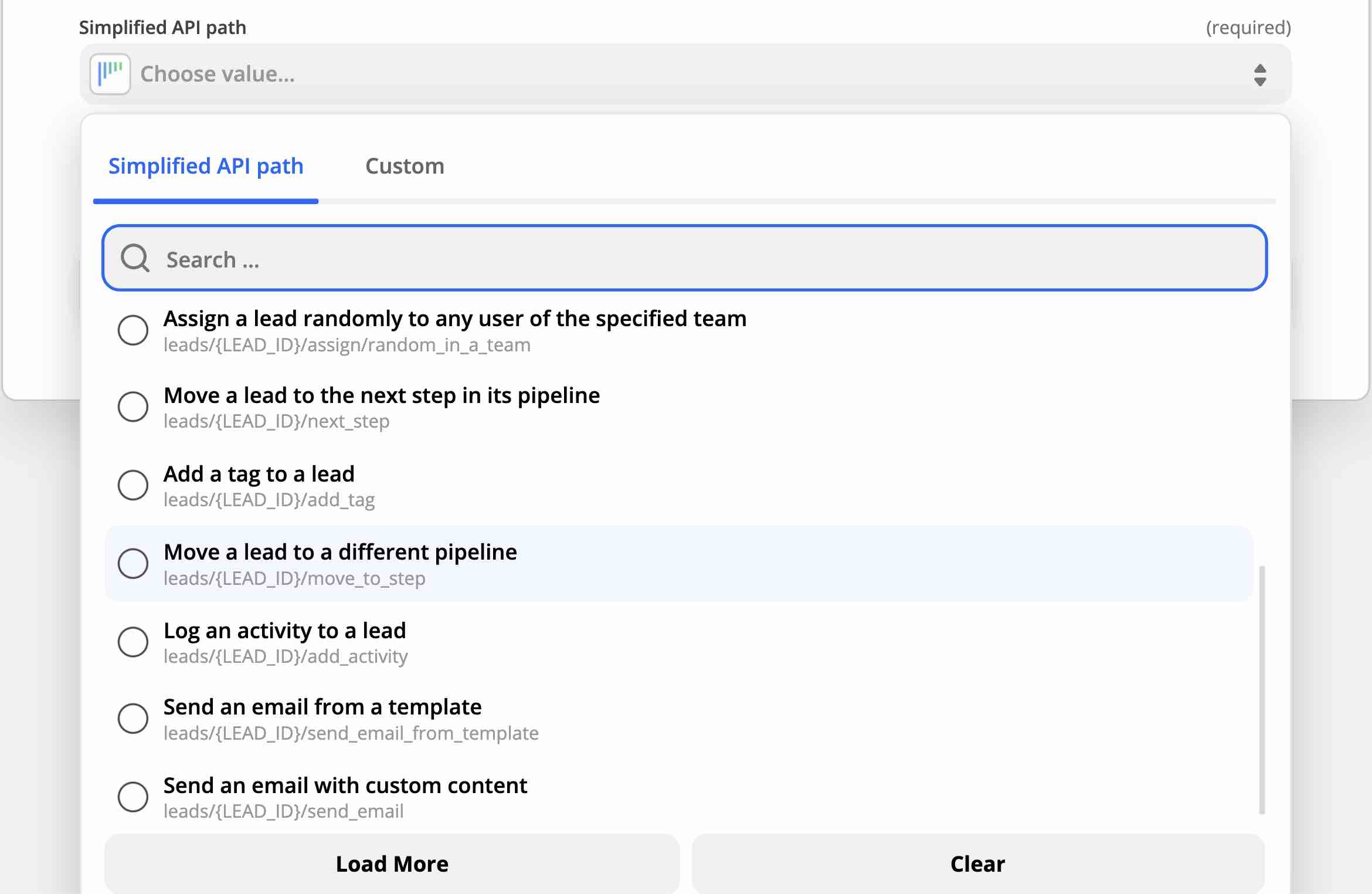
Integromat
En Integromat, hay una función que le permite llamar directamente a una API. Primero debe crear un nuevo módulo, elegir noCRM.io como la aplicación y luego seleccionar "Make an API Call".
Después de eso, solo necesita pegar la URL de API simplificada para la acción que desea ejecutar.

Usar la API simplificada en Integromat es un poco menos amigable que en Zapier. Requiere que comprenda qué es una URL y cuáles son los parámetros. Sin embargo, gracias a nuestros tutoriales paso a paso comprenderás cómo funciona muy rápidamente.
Ejemplo:
Asigne un lead, envíe un correo electrónico, muévalo a la siguiente etapa y configúrelo en Standby para seguimiento.
Lista de acciones disponibles
En esta sección, encontrará una lista de todas las acciones disponibles en la API simplificada, así como documentación sobre cómo utilizarlas en Integromat.
Cuando utilice la API simplificada, deberá reemplazar los marcadores de posición rojos con la información correcta que se encuentra en su cuenta noCRM.
Aprenda a configurar los parámetros en las solicitudes HTTP a continuación
Todo lo que aparece después del signo de interrogación "?" en las URL siguientes es un parámetro. Un parámetro es lo que puede configurar / definir en la cadena de consulta o directamente en la URL.
Ejemplo:
Supongamos que queremos asignar leads entrantes a un usuario específico en la cuenta que usa Integromat.
1. Pegaremos la siguiente URL en el módulo:
/simple/leads/LEAD_ID/assign?user_id=YourEmail@maildomain.com
Puede definir el valor del parámetro "user_id" directamente en la URL como se muestra arriba con el ID de usuario que se encuentra en la página de ID de objeto de la cuenta o la dirección de correo electrónico del usuario. Esto le indica a Integromat a qué usuario de la cuenta debe asignar leads entrantes.
2. Alternativamente, puede definir el valor de "user_id" en la Query String en lugar de la URL:
Este método requiere que elimine el parámetro de la URL y lo agregue a la Query String en su lugar:
/simple/leads/LEAD_ID/assign
Query String:
La clave es: user_id
El valor es: YourEmail@maildomain.com
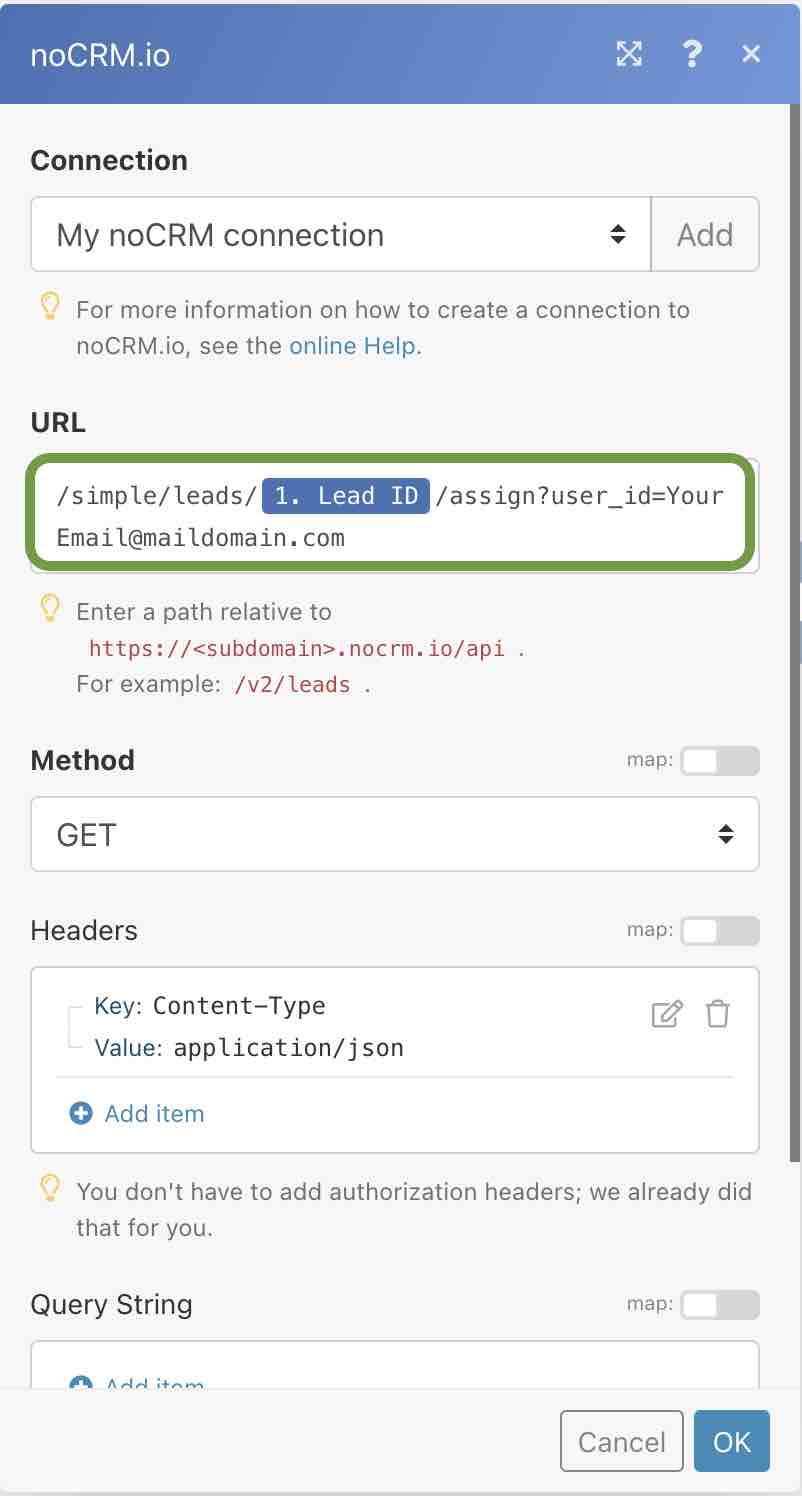
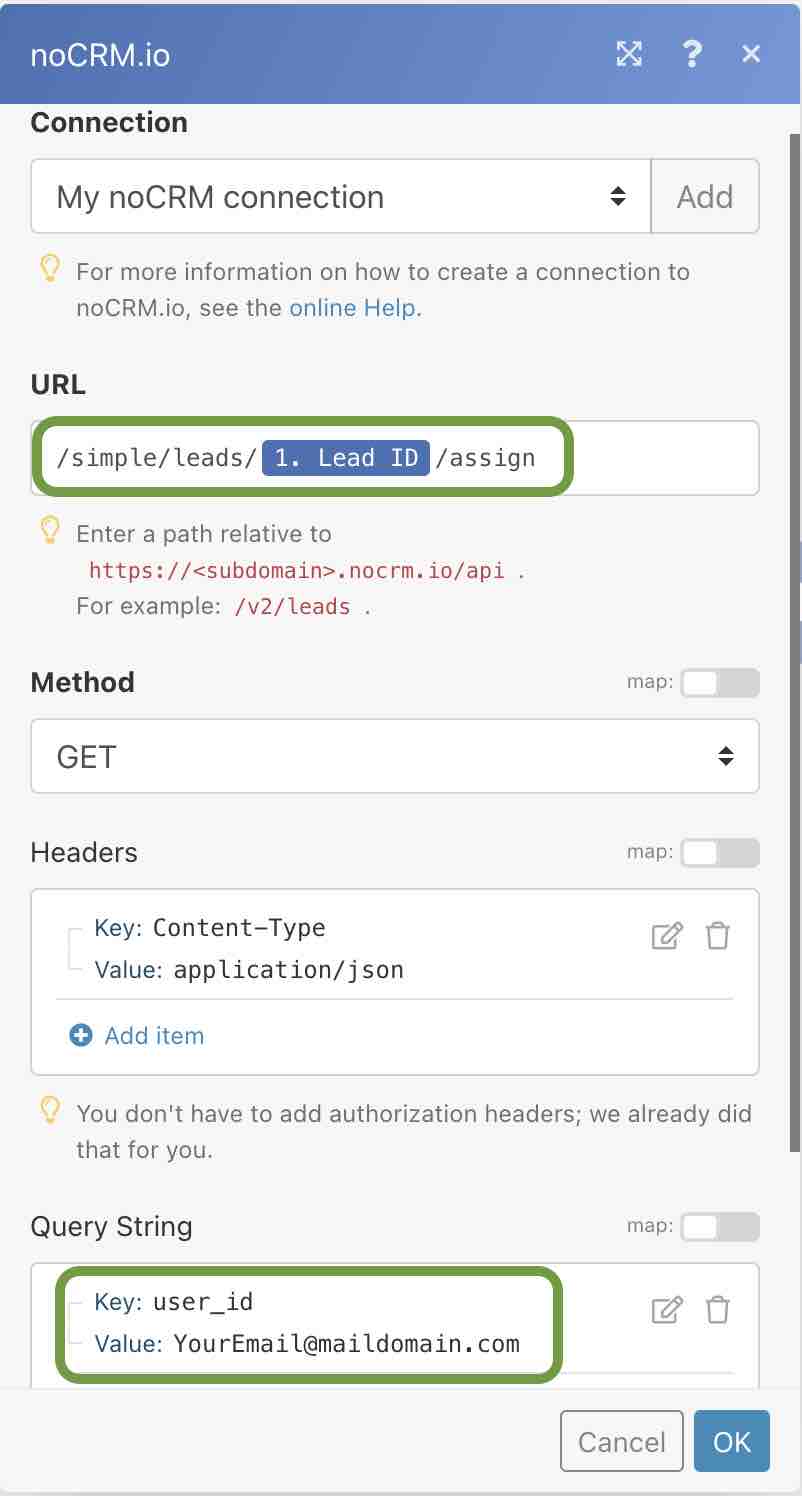
Nota: Todas las solicitudes se realizan siempre en el protocolo "GET". No se preocupe si no sabe lo que eso significa. Esta es solo información adicional para aquellos que tengan curiosidad o estén en el campo del desarrollo. Para los desarrolladores puristas: sí, no debería ser el método GET, pero por eso es una API simplificada y no nuestra API REST completa ?
Cambiar el status del lead a 'Stand By'
Utilice la siguiente solicitud HTTP para programar el próximo recordatorio que vence en un número específico de días en el futuro.
El parámetro "días"es obligatorio. El parámetro "activity_id"es opcional, la solicitud funcionará con o sin él
https://AccountName.nocrm.io/api/simple/leads/LEAD_ID/standby?days=XX&activity_id=YY
Ejemplo
https://nocrmcorp.nocrm.io/api/simple/leads/145676/standby?days=15
https://nocrmcorp.nocrm.io/api/simple/leads/145676/standby?days=15&activity_id=23
Cambiar el status del lead a Ganado e ingresar un monto
Utilice la siguiente solicitud HTTP para cambiar el status de un lead a Ganado.
Opcional: también puede ingresar el monto del lead
https://AccountName.nocrm.io/api/simple/leads/LEAD_ID/won?amount=XX
Ejemplo
https://nocrmcorp.nocrm.io/api/simple/leads/145676/won?amount=155.34
Cambiar el status del lead a Cancelado
https://AccountName.nocrm.io/api/simple/leads/LEAD_ID/cancelled
Ejemplo
https://nocrmcorp.nocrm.io/api/simple/leads/145676/cancelled
Cambiar el status del lead a Perdido
https://AccountName.nocrm.io/api/simple/leads/LEAD_ID/lost
Ejemplo
https://nocrmcorp.nocrm.io/api/simple/leads/145676/lost
Cambiar el status del lead a Para Hoy
https://AccountName.nocrm.io/api/simple/leads/LEAD_ID/todo
Ejemplo
https://nocrmcorp.nocrm.io/api/simple/leads/145676/todo
Asignar un lead a un usuario especifico
Utilice la siguiente solicitud HTTP para asignar un lead a un usuario especifico
https://AccountName.nocrm.io/api/simple/leads/LEAD_ID/assign?user_id=EmailADDRESS
Ejemplo
https://nocrmcorp.nocrm.io/api/simple/leads/145676/assign?user_id=YourEmail@maildomain.com
https://nocrmcorp.nocrm.io/api/simple/leads/145676/assign?user_id=09846
Asignar leads de forma aleatoria a un usuario
Utilice la siguiente solicitud HTTP para asignar leads de forma aleatoria a un usuario en su cuenta noCRM.
https://AccountName.nocrm.io/api/simple/leads/LEAD_ID/assign/random
Ejemplo
https://nocrmcorp.nocrm.io/api/simple/leads/145676/assign/random
Asignar leads de forma aleatoria a un usuario a excepción del administrador
Utilice la siguiente solicitud HTTP para asignar leads de forma aleatoria a un usuario en su cuenta noCRM que no sea un administrador
https://AccountName.nocrm.io/api/simple/leads/LEAD_ID/assign/random?no_admin=true
Ejemplo
https://nocrmcorp.nocrm.io/api/simple/leads/145676/assign/random?no_admin=true
Asignar leads de forma aleatoria a un usuario dentro de un equipo
Utilice la siguiente solicitud HTTP para asignar leads de forma aleatoria a un usuario en su cuenta noCRM dentro de un equipo
https://AccountName.nocrm.io/api/simple/leads/LEAD_ID/assign/random_in_a_team?team_id=TeamID
Ejemplo
https://nocrmcorp.nocrm.io/api/simple/leads/145676/assign/random_in_a_team?team_id=24
Mover un lead a la siguiente etapa en un pipeline
Utilice la siguiente solicitud HTTP para mover un lead a la siguiente etapa en un pipeline
https://AccountName.nocrm.io/api/simple/leads/LEAD_ID/next_step
Ejemplo
https://nocrmcorp.nocrm.io/api/simple/leads/145676/next_step
Move lead to a step of your choice
Utilice la siguiente solicitud HTTP para mover a lead to the step in the pipeline of your choice.
https://AccountName.nocrm.io/api/simple/leads/LEAD_ID/move_to_step?step_id=StepID
Ejemplo
https://nocrmcorp.nocrm.io/api/simple/leads/145676/move_to_step?step_id=23
Agregar una etiqueta a un lead
Utilice la siguiente solicitud HTTP para agregar una etiqueta a un lead
https://AccountName.nocrm.io/api/simple/leads/LEAD_ID/add_tag?tag=TagName
Ejemplo
https://nocrmcorp.nocrm.io/api/simple/leads/145676/add_tag?tag=Producto A
También puede agregar varias etiquetas a la vez, solo sepárelas con comas.
Ejemplo: add_tag?tag=tag1,tag2,tag3
Enviar una plantilla de correo a un lead
Utilice la siguiente solicitud HTTP para enviar una plantilla de correo a un lead. Enviará un correo electrónico al contacto del lead y reemplazará todos los campos en el correo electrónico.
https://AccountName.nocrm.io/api/simple/leads/LEAD_ID/send_email_from_template?email_template_id=TemplateID&from_user_id=EmailADDRESS
Ejemplo
https://nocrmcorp.nocrm.io/api/simple/leads/145676/send_email_from_template?email_template_id=12&from_user_id=rana@xyzcorp.com
El parámetro from_user_id es el ID de usuario o la dirección de correo electrónico que envía el correo electrónico.
⚠️Importante: El correo electrónico no se enviará si:
- el usuario no puede acceder a la plantilla (solo se pueden usar plantillas compartidas)
- todavía hay variables en el "asunto" o "cuerpo" después de reemplazar la plantilla
- no hay una dirección de correo electrónico en el lead
- el usuario remitente no ha sincronizado su correo con su cuenta noCRM
Registrar una acción
Utilice la siguiente solicitud HTTP para registrar una acción.
https://AccountName.nocrm.io/api/simple/leads/LEAD_ID/add_activity?activity_id=ActivityID&user_id=EmailADDRESS&content=XXXXX
Ejemplo
https://nocrmcorp.nocrm.io/api/simple/leads/145676/add_activity?activity_id=45&user_id=35&content=Demo
El parámetro content es opcional. El activity_id es obligatorio.